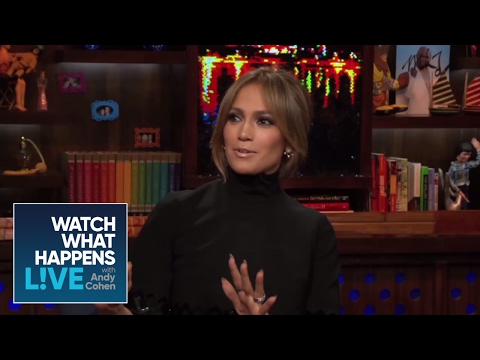Qhov wikiHow no qhia koj li cas kom txuag cov duab los ntawm Instagram rau koj lub xov tooj lossis khoos phis tawj. Thaum tsis muaj txoj hauv kev ncaj qha los khaws cov duab los ntawm Instagram app lossis lub vev xaib, muaj tus lej thib peb ntawm cov vev xaib thiab cov apps uas tuaj yeem siv los rub thiab rub cov duab los ntawm Instagram ntawm lub khoos phis tawj desktop, iPhones, thiab Android khoom siv.
Kauj ruam
Txoj Kev 1 ntawm 3: Siv DownloadGram ntawm lub khoos phis tawj desktop
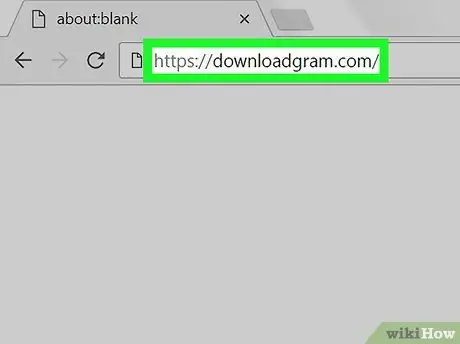
Kauj Ruam 1. Qhib DownloadGram lub vev xaib
Mus ntsib https://downloadgram.com/ hauv qhov browser. Koj tuaj yeem rub cov duab los ntawm Instagram los ntawm lub xaib no.

Kauj Ruam 2. Qhib Instagram hauv tab tshiab
Nyem rau "New Tab" icon nyob rau sab xis ntawm DownloadGram tab hauv koj tus browser, tom qab ntawd mus ntsib https://www.instagram.com/ los tshuaj xyuas koj cov duab pub dawb yog tias koj twb nkag rau hauv koj tus lej Instagram lawm.
Yog tias koj tsis nkag rau hauv koj tus lej Instagram, sau koj lub npe siv thiab tus lej zais ua ntej txuas ntxiv
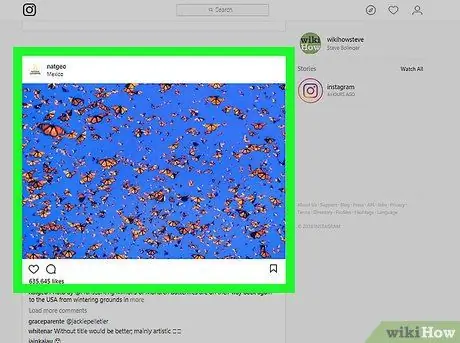
Kauj Ruam 3. Nrhiav daim duab uas koj xav rub tawm
Xauj daim duab pub kom txog thaum koj pom cov duab koj xav rub tawm, lossis mus ntsib tus profile ntawm tus neeg siv uas tau tso duab.
Txhawm rau mus ntsib tus neeg siv cov ntaub ntawv, nyem rau "Tshawb nrhiav" kab ntawv nyob rau sab saum toj ntawm nplooj ntawv Instagram, ntaus lawv lub npe siv, thiab nyem lawv qhov profile hauv cov ntawv qhia zaub mov nco-down
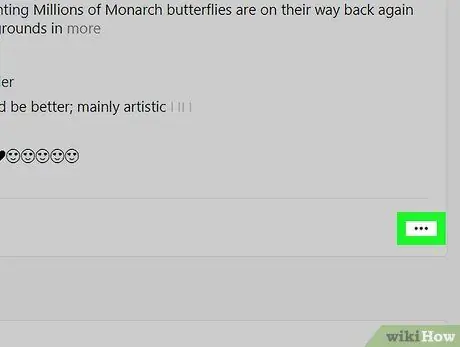
Kauj Ruam 4. Nyem rau lub pob
Nws nyob hauv kaum sab xis-sab xis ntawm daim duab. Tom qab ntawd, cov ntawv qhia zaub mov tshiab yuav tshwm.
Yog tias koj tau nkag mus rau hauv ib tus neeg qhov profile, thawj zaug nyem cov duab koj xav rub tawm
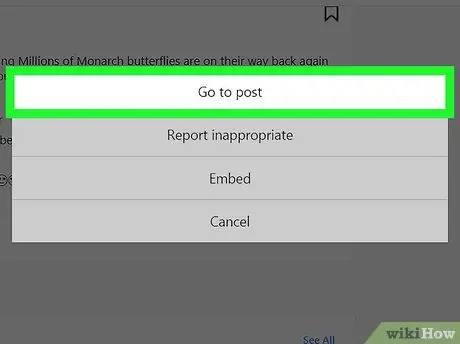
Kauj Ruam 5. Nyem Mus rau tshaj tawm
Nws nyob rau sab saum toj ntawm cov ntawv qhia zaub mov. Thaum nyem, koj yuav raug coj mus rau nplooj ntawv xa duab.
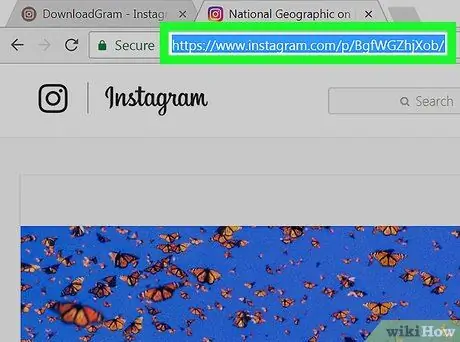
Kauj Ruam 6. Luam daim duab URL
Nyem rau kab ntawv chaw nyob rau sab saum toj ntawm koj lub browser qhov rai txhawm rau cim cov ntsiab lus/chaw nyob, tom qab ntawd nyem Ctrl+C (Windows) lossis Command+C (Mac) los theej URL.
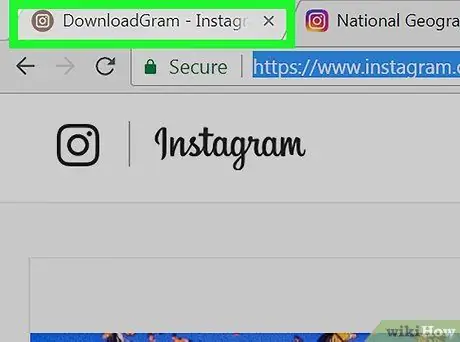
Kauj ruam 7. Rov qab mus rau DownloadGram tab
Nyem rau DownloadGram tab hauv koj tus browser kom qhib nplooj ntawv.
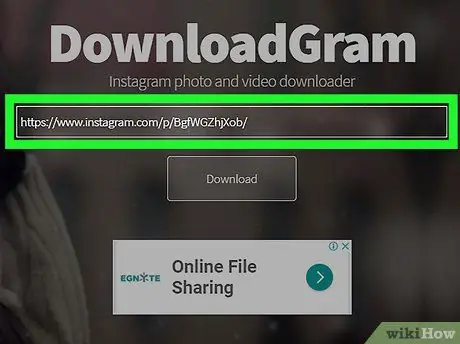
Kauj Ruam 8. Muab tshuaj txhuam qhov URL
Nyem rau kab ntawv tshawb fawb nyob hauv nruab nrab ntawm nplooj ntawv, tom qab ntawd nyem Ctrl+V (Windows) lossis Command+V (Mac). Tom qab ntawd, koj tuaj yeem pom Instagram tshaj tawm lub vev xaib/URL hauv kab tshawb nrhiav.
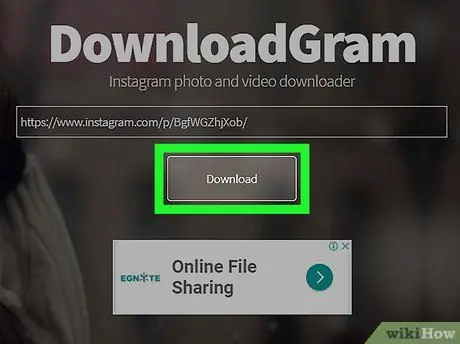
Kauj ruam 9. Nyem rau Rub lub pob
Nws yog lub pob grey hauv qab kab ntawv tshawb.
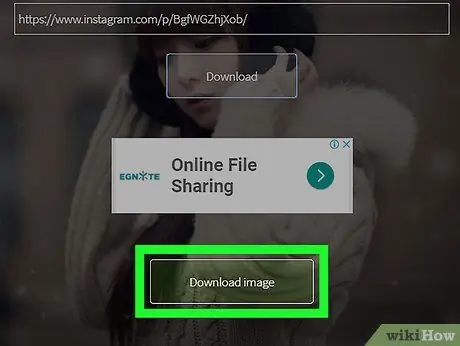
Kauj Ruam 10. Nyem Rub daim duab thaum hais kom sai
Lub pob ntsuab no tau qhia hauv qab no " Rub tawm "Thawj. Thaum nyem, daim duab los ntawm Instagram yuav raug rub mus rau lub khoos phis tawj, qhov tseeb hauv daim ntawv rub tawm tseem ceeb tau teev tseg los ntawm qhov browser.
Hauv qee qhov browser, koj yuav tsum xaiv lub nplaub tshev uas cov ntaub ntawv rub tawm tau khaws cia thiab nyem rau " Txuag "los yog" OK "Mus rub cov duab.
Txoj Kev 2 ntawm 3: Siv InstaGet ntawm iPhone
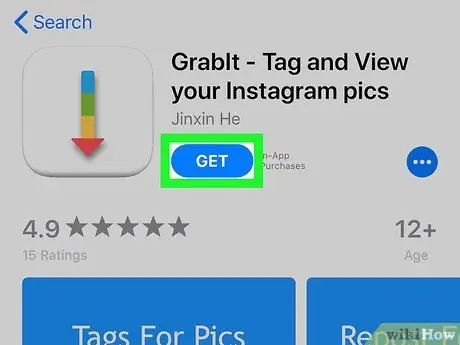
Kauj Ruam 1. Rub tawm InstaGet app
qhib

“ App Khw Ntawm iPhone, tom qab ntawd ua raws cov theem no:
- Kov " Nrhiav ”.
- Kov qhov tshawb nrhiav bar.
- Ntaus grabit - tag thiab saib rau hauv kab ntawv tshawb.
- Kov " Nrhiav ”.
- Kov lub pob " TAU "Uas yog nyob rau sab xis ntawm" GrabIt "daim ntawv thov.
- Sau koj tus Apple ID lossis Touch ID thaum hais tawm.
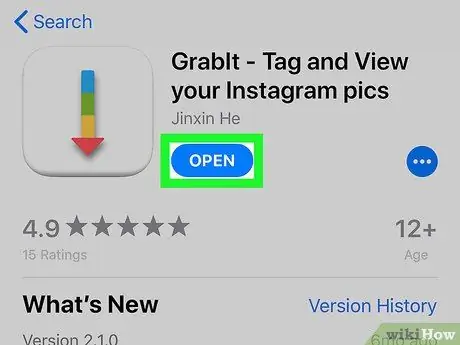
Kauj Ruam 2. Qhib InstaGet
Kov lub pob " Qhib "Nyob ib sab ntawm lub cim app hauv App Store, lossis coj mus rhaub InstaGet app icon uas tshwm ntawm koj lub cuab yeej lub tsev tshuaj ntsuam.
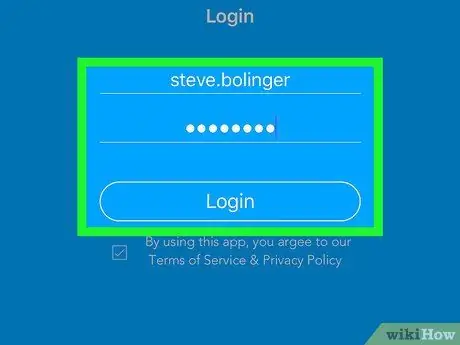
Kauj Ruam 3. Nkag mus siv koj tus lej Instagram
Nkag mus rau Instagram tus account username thiab password, tom qab ntawv kov " ID nkag mus "Mus rau hauv tus account.
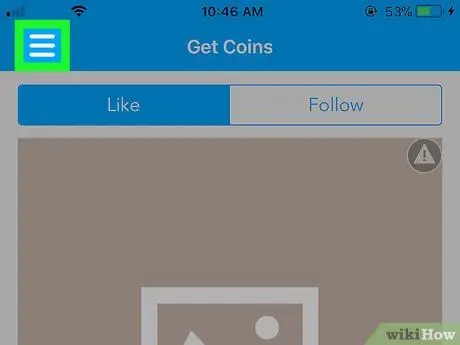
Kauj Ruam 4. Kov lub pob
Nws nyob rau sab saum toj-sab laug ntawm qhov screen. Tom qab ntawd, cov ntawv qhia zaub mov tshiab yuav tshwm.
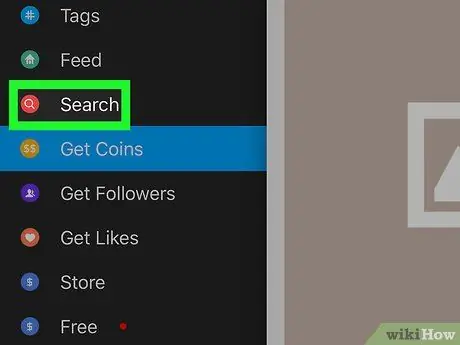
Kauj Ruam 5. Kov Tshawb Nrhiav
Nws nyob nruab nrab ntawm cov ntawv qhia zaub mov.
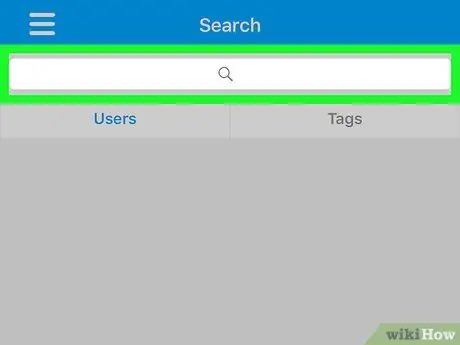
Kauj Ruam 6. Kov qhov tshawb nrhiav bar
Qhov bar no nyob rau sab saum toj ntawm qhov screen.
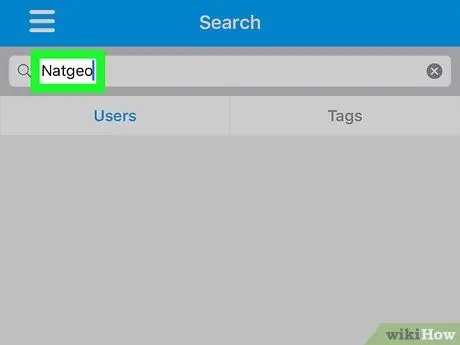
Kauj Ruam 7. Sau tus username
Ntaus tus username ntawm tus as khauj uas muaj cov duab xav tau, tom qab ntawd coj mus rhaub rau Nrhiav ”.
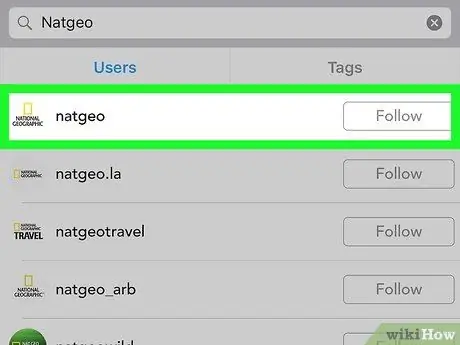
Kauj Ruam 8. Kov tus neeg siv tsim nyog tus account
Tus as khauj yuav tshwm nyob rau kab saum toj kawg nkaus ntawm cov txiaj ntsig tshawb fawb. Tom qab ntawd, tus neeg siv Instagram nplooj ntawv yuav raug qhib.
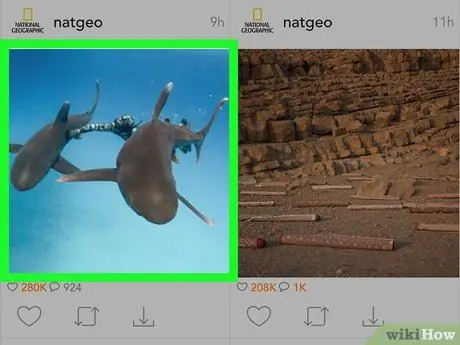
Kauj Ruam 9. Nrhiav daim duab uas koj xav rub tawm
Xauj nplooj ntawv tus account kom txog thaum koj pom daim duab uas koj xav rub tawm.
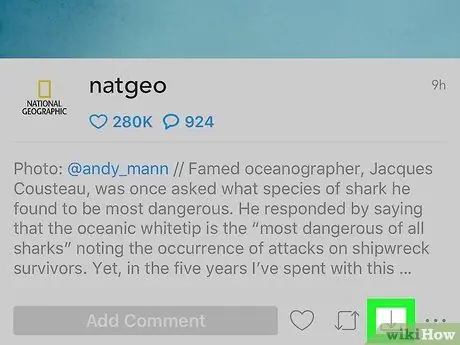
Kauj Ruam 10. Kov qhov "Download" xub
Tus xub taw-nqis taw qhia yog hauv qab daim duab. Cov xim ntawm xub yuav tig xiav thiab qhia tias daim duab tau rub tawm rau iPhone.
Koj yuav tsum tau kov " OK "Ob zaug kom tso cai rau InstaGet nkag mus rau lub cuab yeej duab lossis daim duab nplaub tshev.
Txoj Kev 3 ntawm 3: Siv BatchSave ntawm Android Device
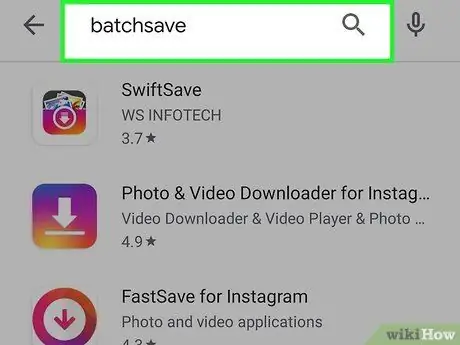
Kauj Ruam 1. Rub tawm BatchSave
qhib

“ Google Play Store , Tom qab ntawd ua raws cov theem no:
- Kov qhov tshawb nrhiav bar.
- Ntaus hauv batchsave.
- Kov " BatchSave rau Instagram ”.
- Kov " INSTALL ”.
- Kov " ACCEPT 'thaum kev ceeb toom.
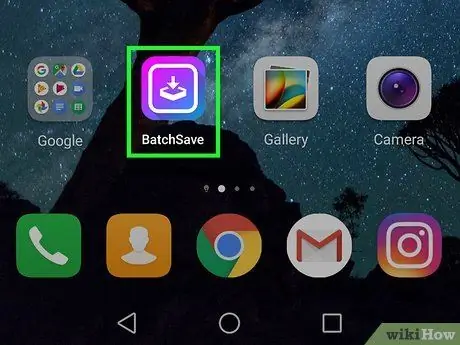
Kauj ruam 2. Qhib BatchSave
Kov lub pob " Qhib "Nyob ib sab ntawm BatchSave duab, lossis coj mus rhaub BatchSave app icon ntawm Android ntaus ntawv nplooj ntawv/app tub rau khoom.
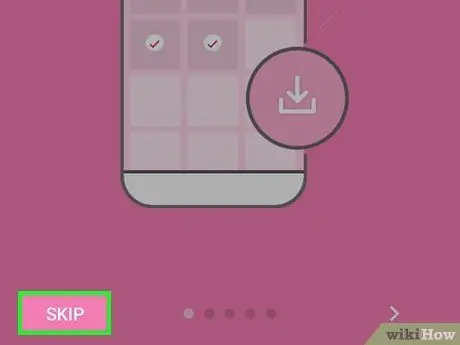
Kauj Ruam 3. Kov SKIP
Nws nyob hauv kaum sab laug-sab laug ntawm qhov screen. Tom qab ntawd, cov txheej txheem qhia yuav raug hla.
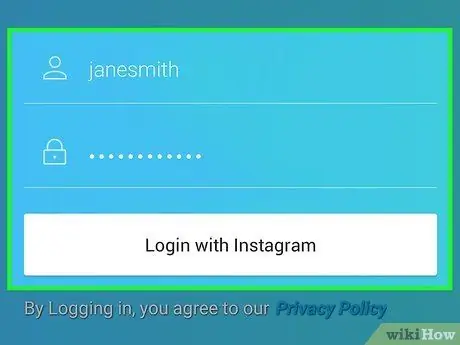
Kauj ruam 4. Nkag mus rau hauv koj tus lej Instagram
Ntaus tus lej username thiab password, tom qab ntawd kov Nkag mus nrog Instagram ”.
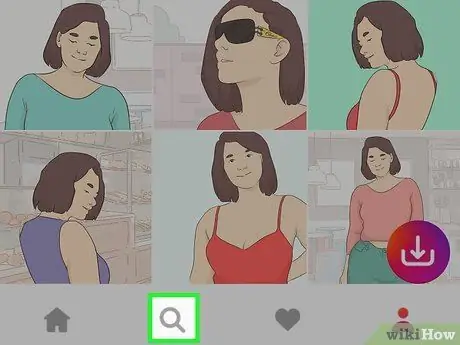
Kauj Ruam 5. Kov lub cim tshawb (“Tshawb nrhiav”)

Nws yog lub iav tsom iav icon nyob hauv qab ntawm qhov screen.
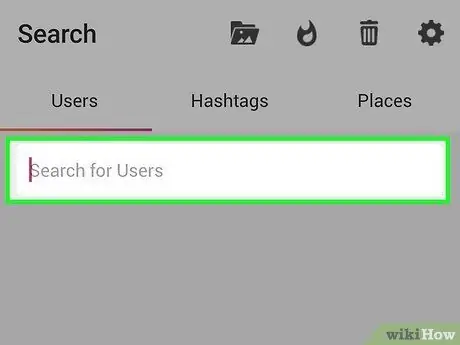
Kauj Ruam 6. Kov qhov "Tshawb rau Cov Neeg Siv" kab ntawv
Qhov bar no nyob rau sab saum toj ntawm qhov screen.
Yog tias koj tsis pom lub thawv ntawv, xub kov lub tab " Cov neeg siv "Nyob rau sab saud sab laug ntawm qhov screen.
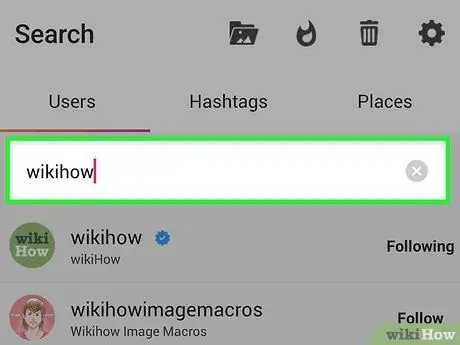
Kauj ruam 7. Sau tus username
Ntaus hauv lub npe siv ntawm tus as khauj uas tau rub cov duab koj xav rub tawm, tom qab ntawd coj mus rhaub qhov xaiv " nrhiav cov neeg siv "Hauv qab lub thawv ntawv.
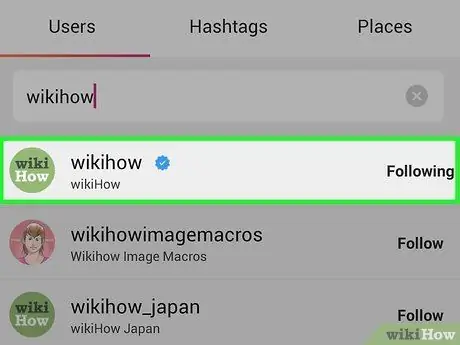
Kauj Ruam 8. Kov tus neeg siv tsim nyog profile
Cov ntaub ntawv yuav tshwm nyob rau kab saum toj kawg nkaus ntawm kev tshawb fawb, hauv qab kab ntawv tshawb fawb. Tom qab ntawd, tus neeg siv cov nplooj ntawv profile yuav raug qhib.
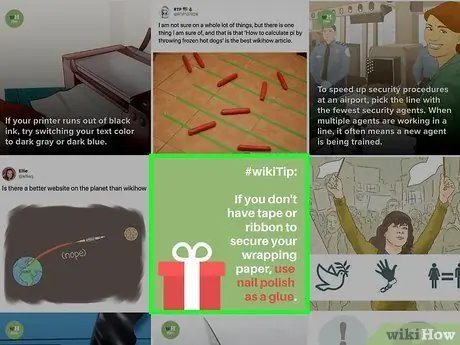
Kauj Ruam 9. Xaiv daim duab xav tau
Xauj nplooj ntawv tus account kom txog thaum koj pom daim duab uas koj xav rub tawm, tom qab ntawd coj mus rhaub daim duab. Tom qab ntawd, daim duab yuav raug qhib.
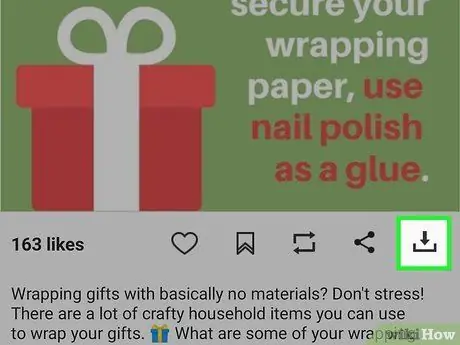
Kauj Ruam 10. Kov qhov "Download" xub
Nws yog tus nqes nqes nqes taw nyob rau hauv kaum-sab xis ntawm daim duab. Tom qab ntawd, daim duab yuav rub tawm rau Android ntaus ntawv. Koj tuaj yeem pom nws hauv chav yees duab.
Lub tswv yim
- Thaum siv Instagram app, koj tuaj yeem thaij cov duab uas koj xav khaws.
- BatchSave tso cai rau koj xaiv ntau daim duab ib zaug los ntawm kev kov thiab tuav cov duab kom txog thaum kos cim tshwm. Tom qab ntawd, coj mus rhaub rau lwm cov duab, thiab ntaus tus xub rub tawm hauv kaum sab xis ntawm qhov screen.